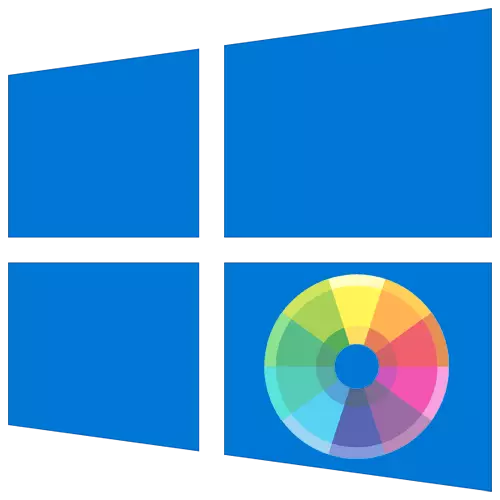
Txoj Kev 1: Cov Ntawv Qhia Tus Kheej
Ua ntej, peb yuav txheeb xyuas tus qauv txheem hloov pauv lub qhov rai xim, uas yuav haum rau txhua tus tswv ntawm cov Windows ua haujlwm 10 thiab yuav tsis ua rau muaj kev nyuaj. Nws cuam tshuam nrog kev siv cov ntawv qhia zaub mov uas "tus kheej" thiab zoo li no:
- Nyem rau ntawm lub desktop txoj cai-nias thiab los ntawm cov ntawv qhia zaub mov, xaiv "tus kheej".
- Los ntawm cov vaj huam sib luag ntawm sab laug, mus rau seem "xim".
- Koj tuaj yeem xaiv ib qho ntawm cov qauv txheem xim los ntawm txhaj rau koj nyiam.
- Them sai sai rau qhov "xaiv tau xim" khoom.
- Thaum koj mus rau cov ntawv qhia zaub mov no, cov khoom siv kev cai yuav tshwm sim ntawm lub vijtsam, qhov twg koj tuaj yeem txheeb xyuas ib qho ntxoov ntxoo lossis tso rau hauv "ntau dua" kev ua haujlwm kom nkag mus rau RGB.
- Txhawm rau siv cov kev hloov pauv, koj tsuas yog yuav tsum tau xyuas qhov "qhov rai headers thiab lub thaj tsam ntawm lub Windows.

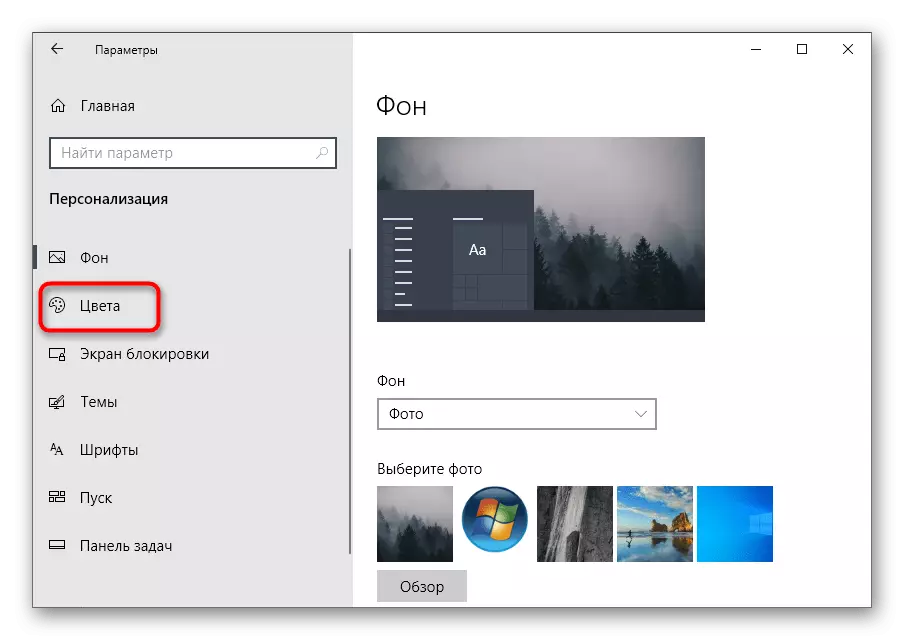
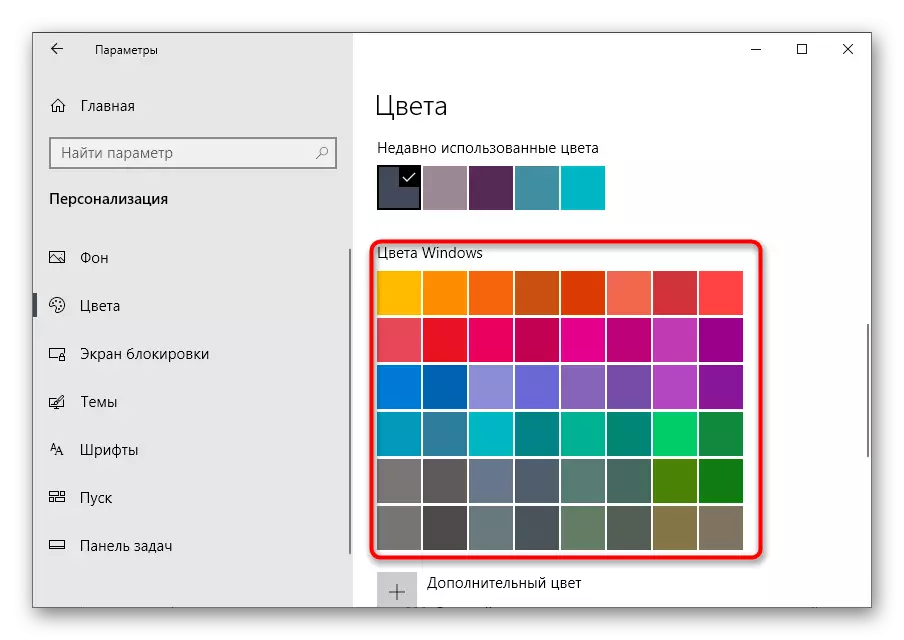
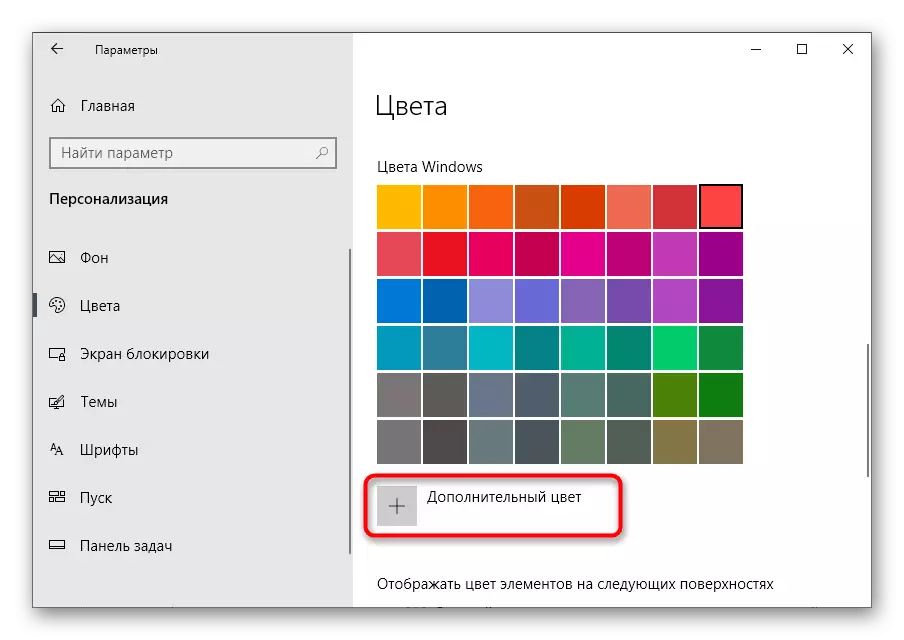
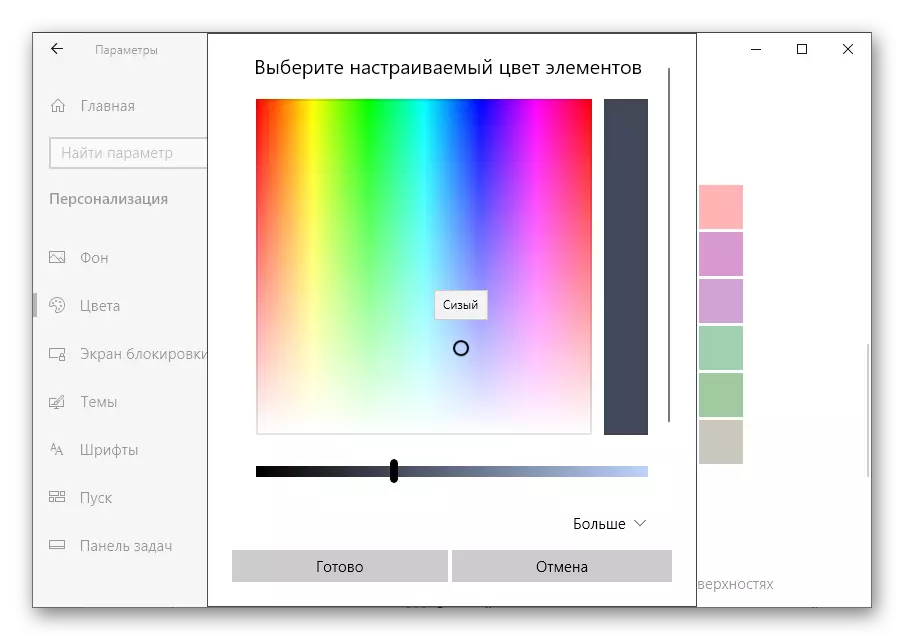
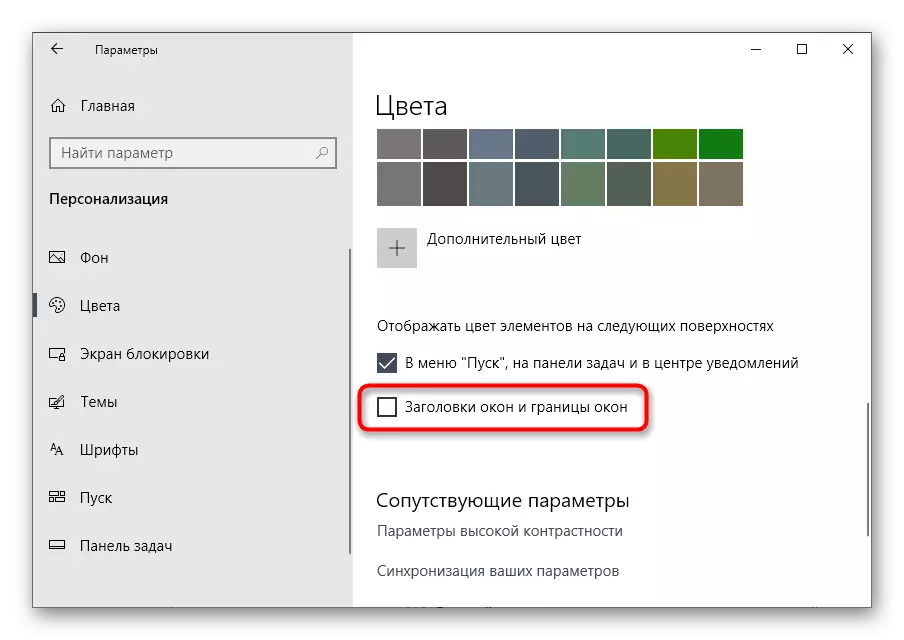
Qhov chaw teeb tsa yuav tam sim ntawd mus rau hauv lub zog. Yog tias koj xav tau, rov qab mus rau cov ntawv qhia zaub mov no thiab hloov tus qauv tsim txhua lub sijhawm.
Txoj kev 2: Muaj qhov tsis sib xws
Qhov kev xaiv no tsis tas rau txhua tus siv, tab sis peb tawm tswv yim luv luv koj nrog nws, vim tias nws yog nyob rau hauv tib daim ntawv qhia "tus kheej". Siab sib piv tsis pub koj hloov lub qhov rais keeb kwm yav dhau, tab sis lwm qhov hloov kho tau ua rau pom tsim.
- Qhib "tus kheej" thiab los ntawm qhov "xim" seem, nyem rau ntawm cov clicable inscription "siab sib piv chaw".
- Tig rau hom no los ntawm kev txav mus rau qhov kev txiav txim tsim nyog rau hauv lub xeev nquag. Hauv qab kuj yog sau kub taub hau uas yog lub luag haujlwm rau qhov kev txiav txim no.
- Cia siab tias muaj ob peb feeb los thov cov chaw tshiab, thiab tom qab ntawd nyeem cov txiaj ntsig. Nyob rau hauv tib cov ntawv qhia zaub mov, hloov lub ncauj lus thiab xaiv cov xim rau kev pom zoo tshaj plaws ntawm cov khoom.
- Tsis txhob hnov qab nyem rau ntawm "Thov" khawm kom paub meej tias kho.
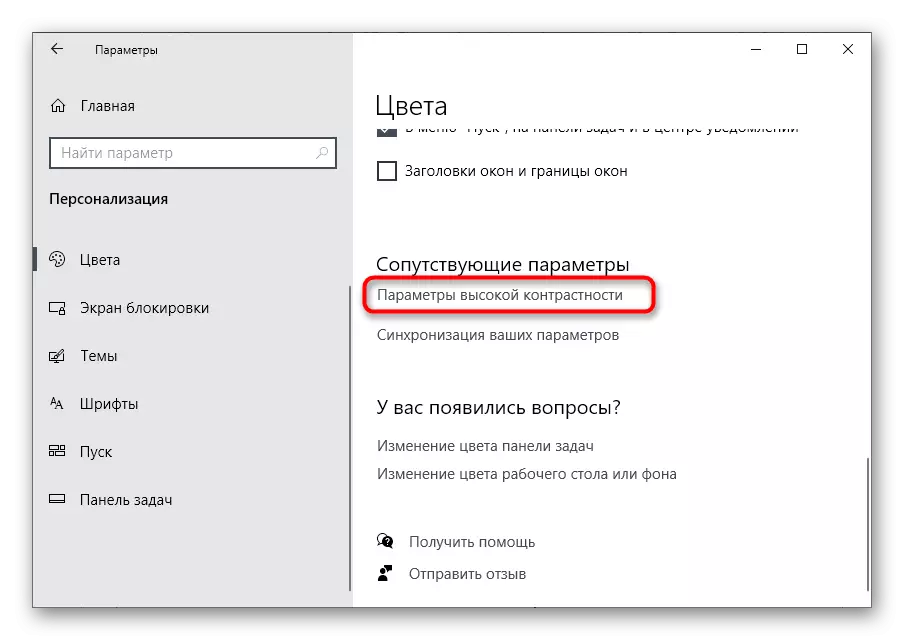

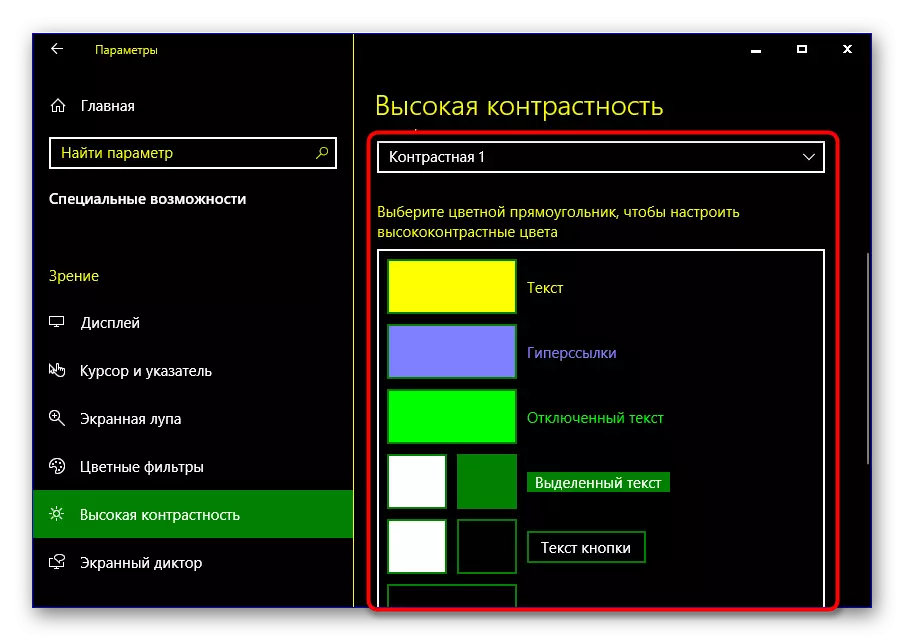
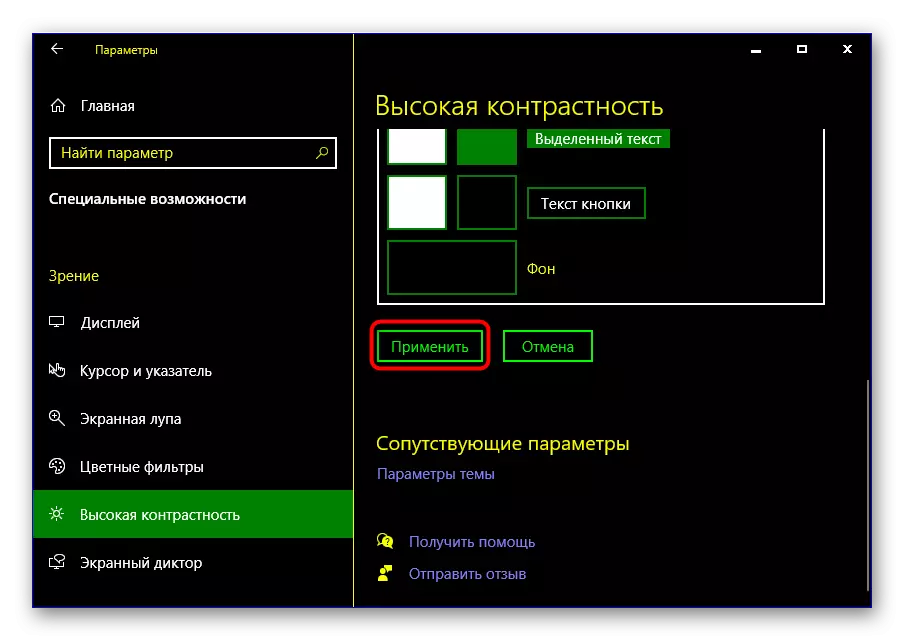
Yog tias tam sim ntawd nws tau muab tawm qhov ntau sib piv hom yog tsis haum rau koj, disconnect nws siv tus yuam sij kub lossis tib qho hloov hauv cov ntawv qhia zaub mov.
Txoj Kev 3: Vaj Huam Sib Luag Phab Ntsa
Qee tus neeg siv nyiam cov kev pabcuam thib peb nrog cov qauv kev ua haujlwm, raws li lawv nyiam dua thiab qib siab. Ib qho zoo tshaj plaws yog vaj huam sib luag classic, uas yog qhov zoo rau kev hloov lub qhov rais xim hauv Windows 10.
Download tau dav hlau phab ntsa vaj huam sib luag los ntawm lub vev xaib official
- Ua raws li cov ntawv txuas saum toj no mus rub tawm daim ntawv thov no los ntawm lub vev xaib raug cai.
- Thaum ua tiav ntawm lub download tam sim ntawd khiav nws, vim hais tias kev teeb tsa tsis tas yuav tsum tau.
- Yog tias koj ntshai poob ntawm cov chaw ntiag tug nruab tam sim no, paub meej tias kev tsim rov qab.
- Txuag nws ntawm qhov chaw yooj yim hauv koj lub computer, thiab yog tias tsim nyog, khiav los kho cov kev teeb tsa.
- Nyob rau hauv lub vaj huam sib luag cov xim xim classic hauv cov khoom siv tam sim no thiab txiav txim siab seb cov khoom twg koj xav hloov.
- Thaum cov khoom tshiab tau teev tseg, nyem "Thov [Tam sim no]" rau kev siv thiab ntsuas qhov tshwm sim.
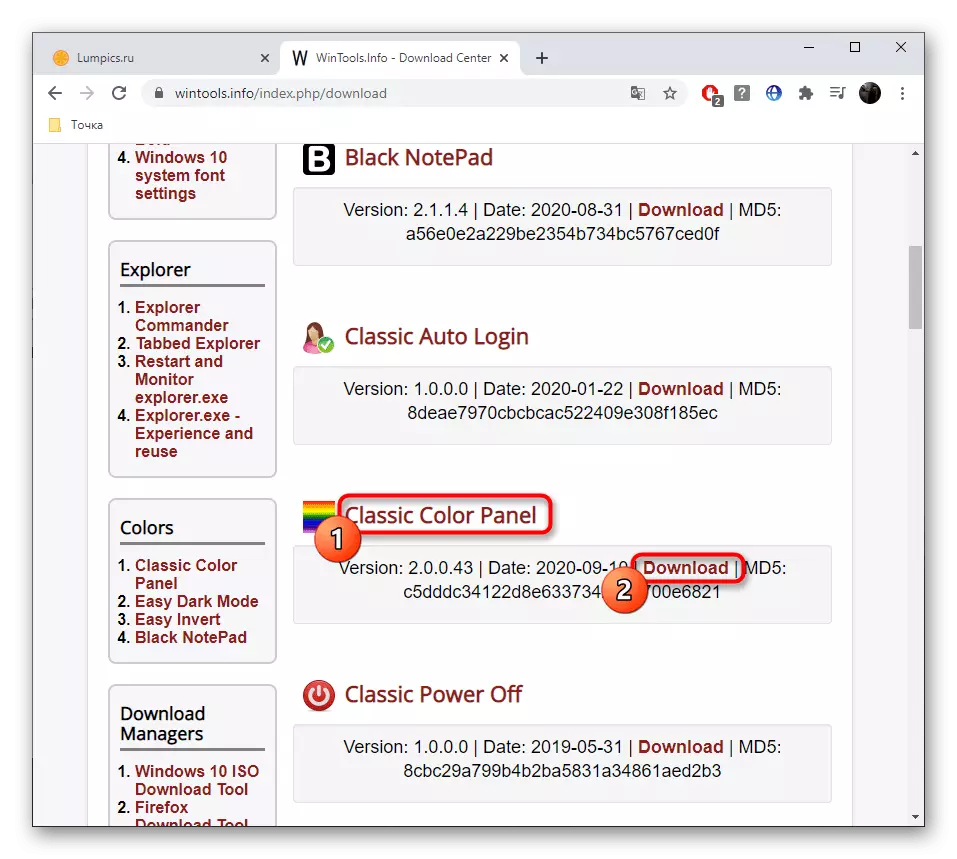
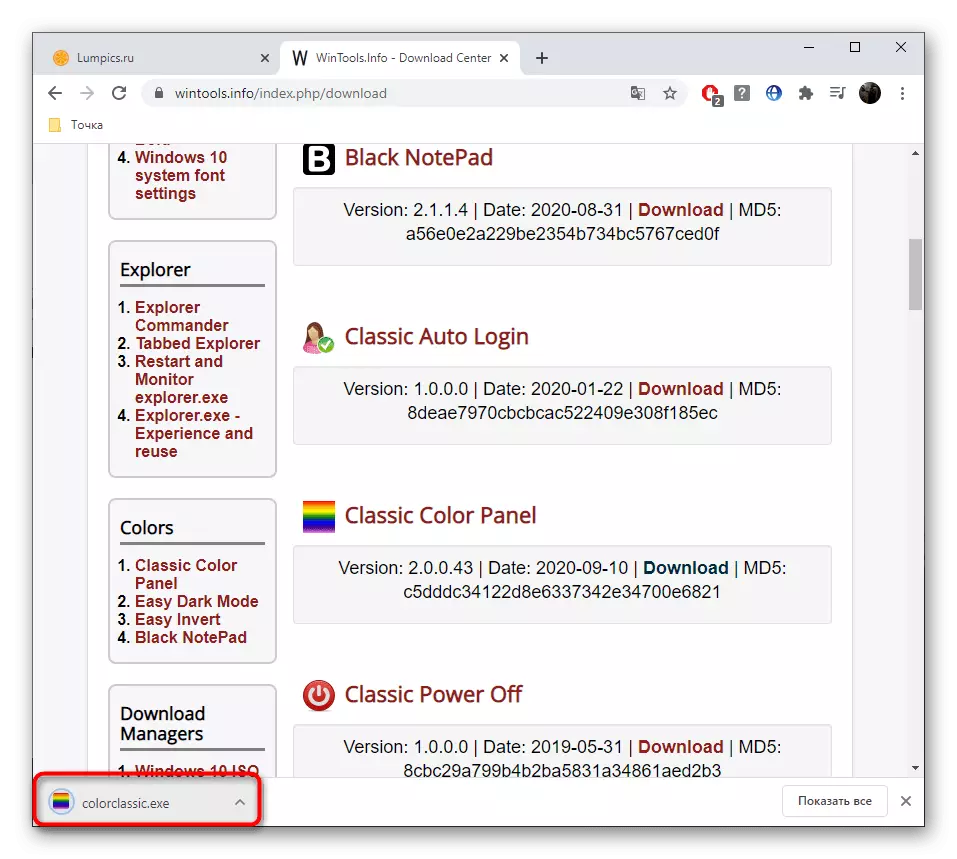
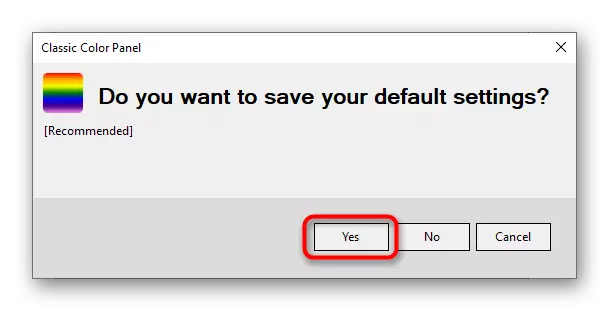
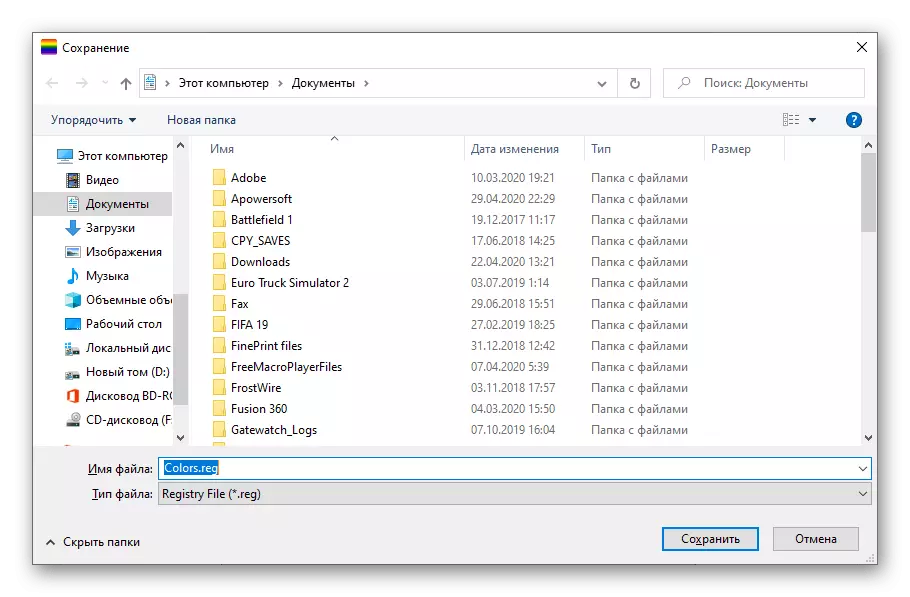
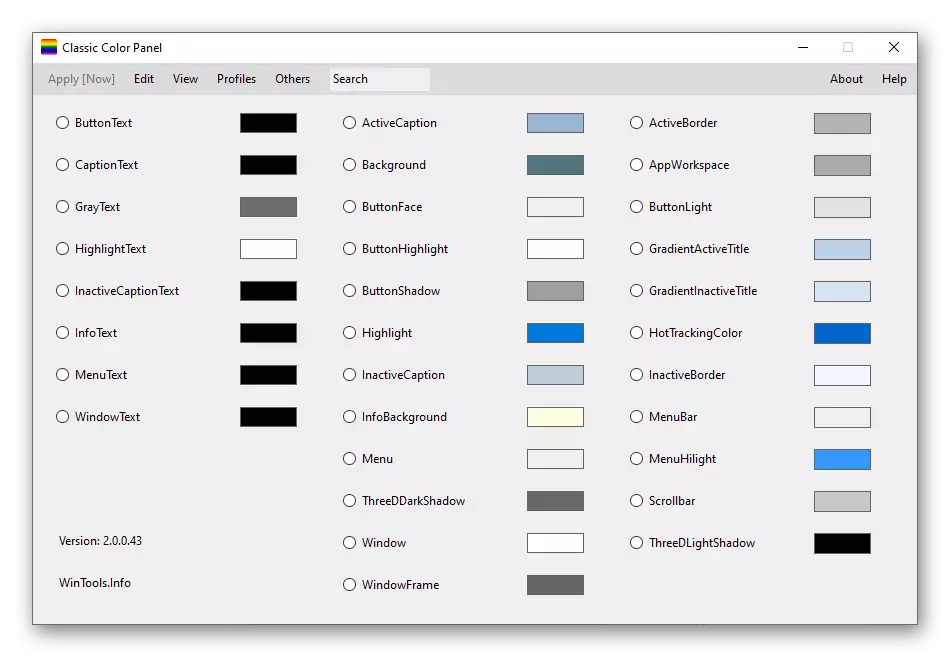
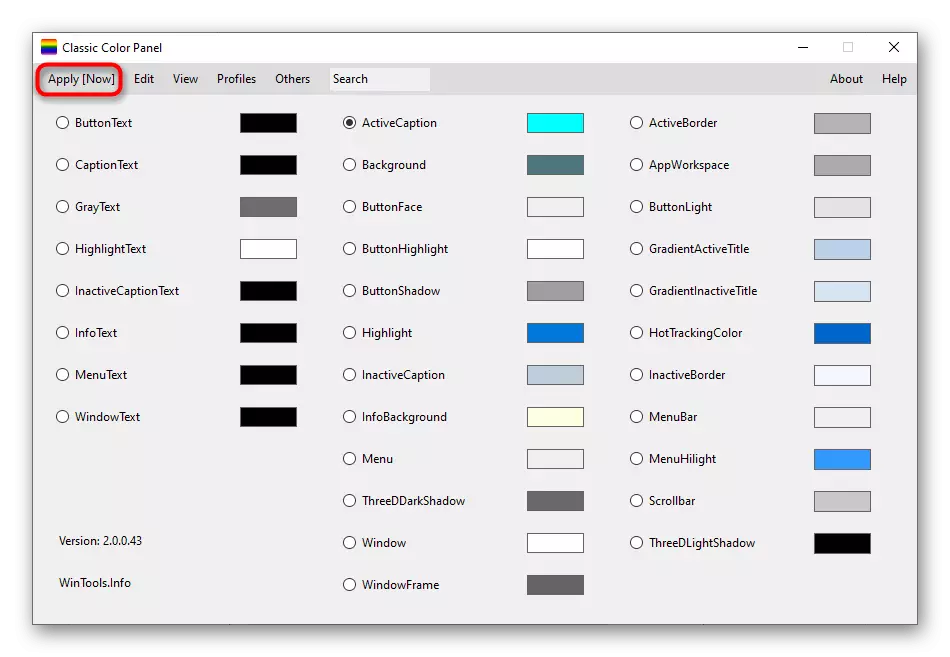
Txoj kev 4: Cov Ntawv Sau Npe
Yog tias cov dej yav dhau los muab tawm kom tsis tsim nyog, koj tuaj yeem teeb tsa cov xim Windows los ntawm kev sau npe editor, hloov tsuas yog ob peb yam tsis sib xws. Raws li ib feem ntawm cov qauv no, peb yuav qhia tsis tsuas yog lub hauv paus ntsiab cai ntawm kev teeb tsa xim ntawm lub zog nquag, tab sis kuj tsis ua haujlwm.
- Qhib tus "Khiav" nqi hluav taws xob thiab sau ntawv muaj regedit mus rau hauv lub npe Editor editor. Nyem rau nkag mus rau tus yuam sij kom paub meej tias cov lus txib.
- Nyob rau hauv lub editor nws tus kheej, mus raws txoj kev ntawm HKEY_USER \ software \ recogos \ rauv cov kab no mus rau qhov chaw nyob.
- Nrhiav qhov "accentcolor" parameter thiab ob npaug rau nyem rau ntawm nws nrog sab laug nas khawm.
- Hloov cov xim tus nqi rau cov yam xav tau hauv Hexadecimal Saib. Yog tias tsim nyog, siv qhov yooj yim online kev pabcuam los txhais cov nqi xim.
- Yog tias cov xim thiab cov qhov rai tsis sib haum hloov mus ntxiv, koj yuav tsum xub tsim cov "duas ntawv" parameter los ntawm kev hu rau cov ntawv qhia zaub mov ntawm PCM.
- Teem lub npe "accentcolorinctive" rau nws, nyem rau ntawm kab ntawv ob zaug LX thiab hloov tus nqi.
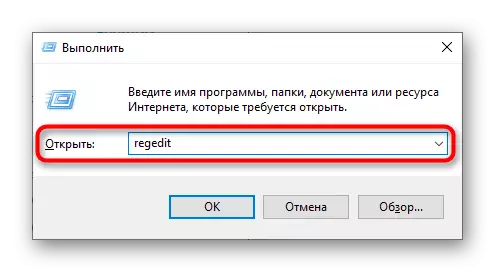
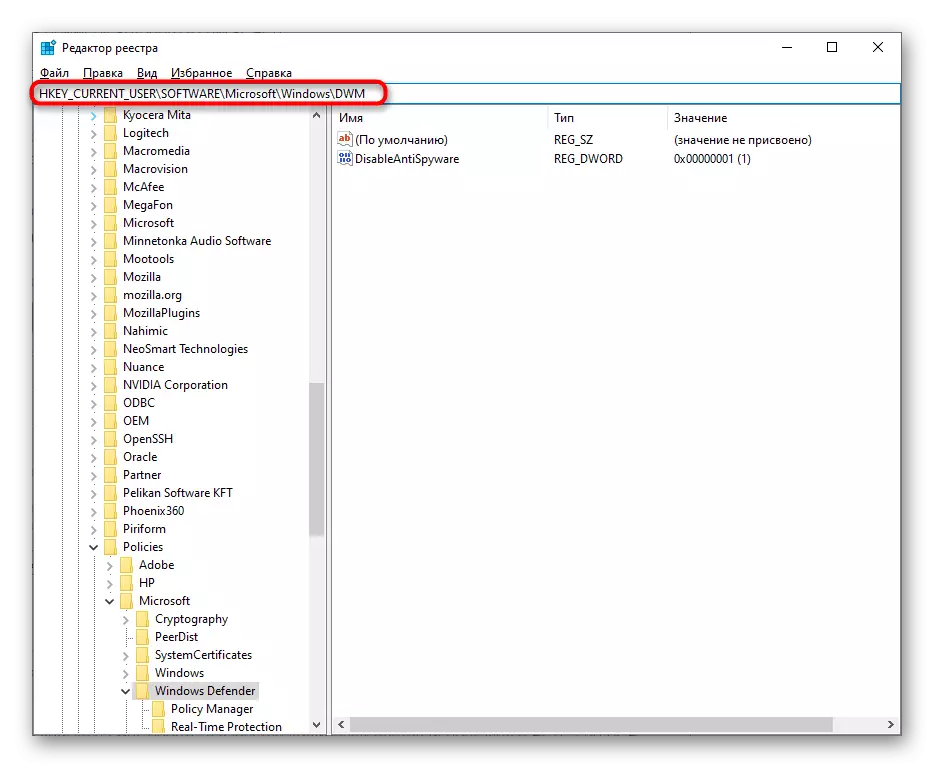
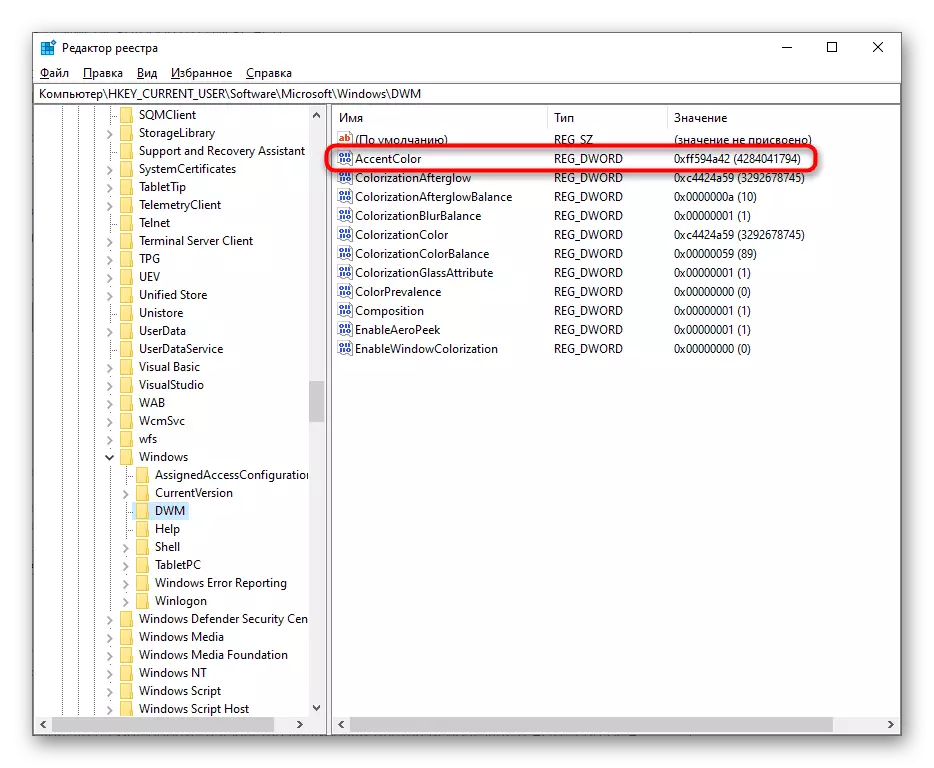
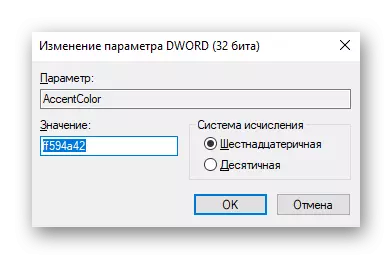
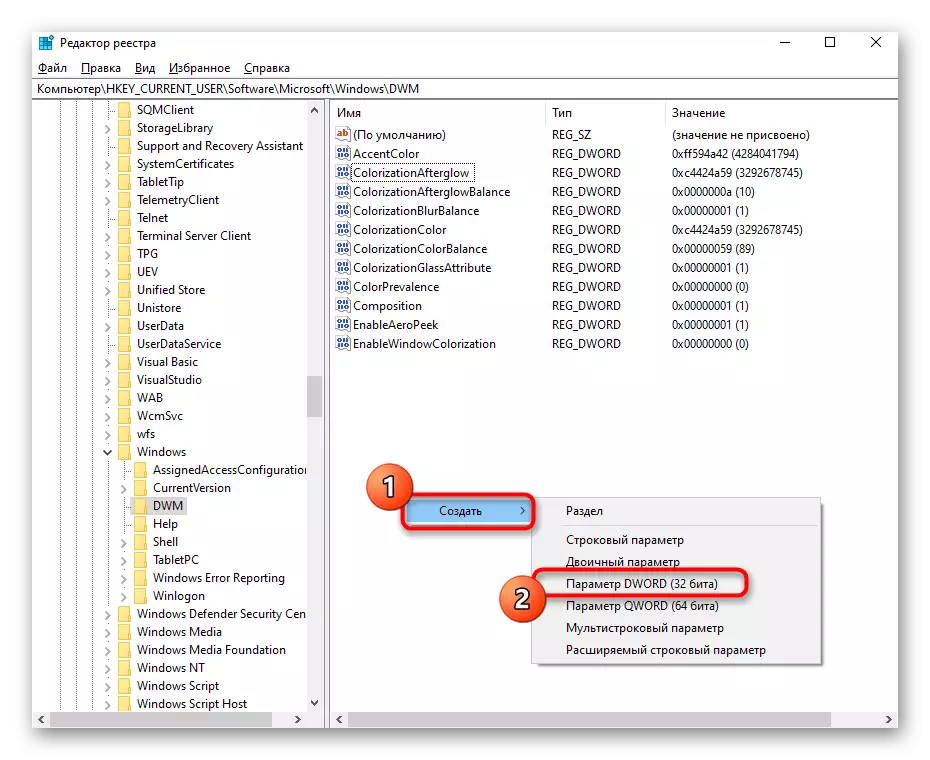
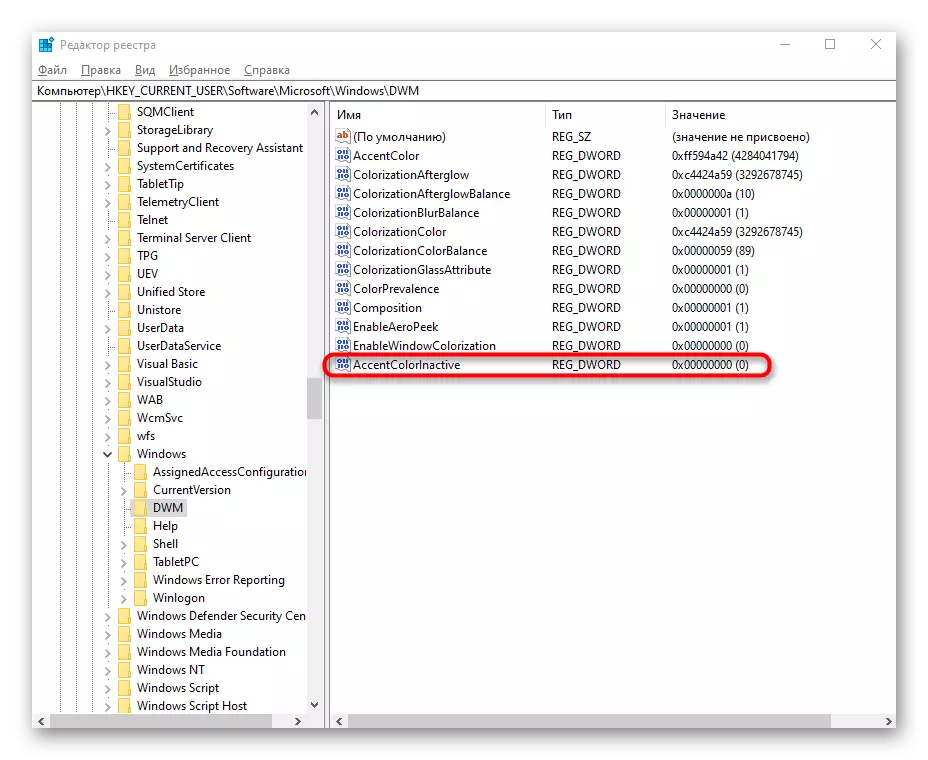
Txhua qhov chaw tau ua nyob rau hauv "Sau npe editor" thov tsuas yog tom qab reboot lub computer lossis rov nkag rau tus as khauj.
Ib qho ntxiv, peb xav kom koj paub koj tus kheej nrog kev yuav hloov cov xim ntawm Taskbar hauv Windows 10, uas tuaj yeem cuam tshuam nrog rau cov teeb meem xim. Qhov no yog sau rau hauv ib kab lus sib txawv ntawm peb lub vev xaib los ntawm kev siv hauv qab no.
Nyeem ntxiv: Hloov Chakbar xim hauv Windows 10
